Gtalk很好,可是中文版却有些问题(详见“弃QQ,奔Gtalk”)。很多人不喜欢英语,虽然Gtalk的界面和设置都很简单,可还是觉得不爽。所以本文提供了英文版Gtalk界面及主要设置页面的中文翻译,供大家参考。相信大家看了一遍之后就能够不看文字而自由进行设置等操作了。
下面图中大部分已作详细说明,请仔细看图。
一、登录后的主界面¶
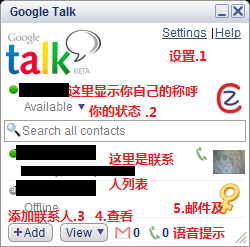
Gtalk主界面
1、Settings —— 设置
在主界面中,单击“设置.1”那里的 settings 即可打开设置页面,有关设置页面的介绍请往后看第二部分。
2、状态
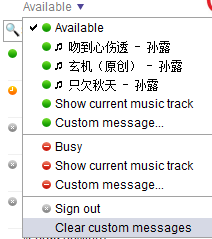
Gtalk 状态消息
“你的状态.2”那里跟QQ的状态栏类似,只是状态少了些,有以下几种:
- Available —— 在线
- Show current music track —— 显示你正在收听的音乐信息
- Custom message —— 自定义消息(编者注:就是QQ心情吧?)
- Busy —— 忙碌
Busy下面那两个都是“忙碌”状态,某些时候我们当然可以一边忙手头上的事情一边听音乐了。 - Sign out —— 注销
- Clear custom messages —— 清除自定义状态消息
大家看到的那几首歌曲就是我设置 Show current music track 时的状态消息了。你可以单击这个地方来删除全部自定义消息。
如果你有Google Buzz,还可以将将这里的状态消息发布为你的 buzz (类似微博)。不过要提醒一下,如果你正在听音乐,你听的每首歌曲信息都会在歌曲开始时发送到 buzz 上面,呵呵,那就太多了。
3、Add —— 添加联系人
单击 Add 后会弹出一个发送添加联系人请求的对话框:
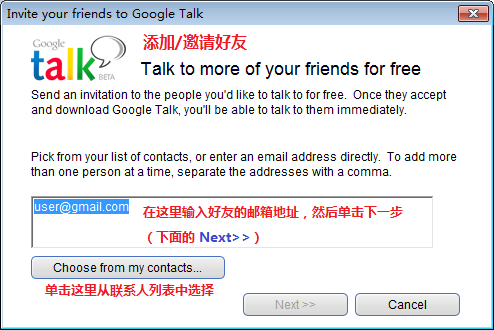
Gtalk 添加好友
看图中的说明吧,我就不多啰嗦了。
4、View —— 查看方式
有这么几种方式:
Show one page —— 显示为一页
Sort by name —— 按名称排序
Show pictures —— 显示头像
Show offline friends ——显示离线好友
Show all address book contacts —— 显示地址簿中所有联系人
二、设置界面¶
Gtalk的设置很简单,下面的 7 张图片依次介绍了它的各项内容,一看就懂。有的已经在图片中进行了说明。挨个儿看图吧:
Gtalk可以将聊天记录保存在相应的Gmail邮箱中,这好像是QQ的收费功能:)
OK,就这样吧,如果有什么问题请留言告知。©
本文发表于水景一页。永久链接:<http://cnzhx.net/blog/simple-chinese-translation-for-gtalk-ui-of-en-ver/>。转载请保留此信息及相应链接。
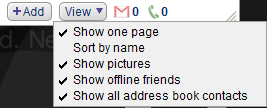
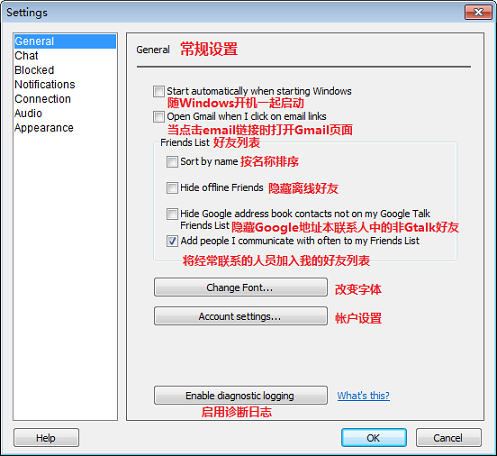
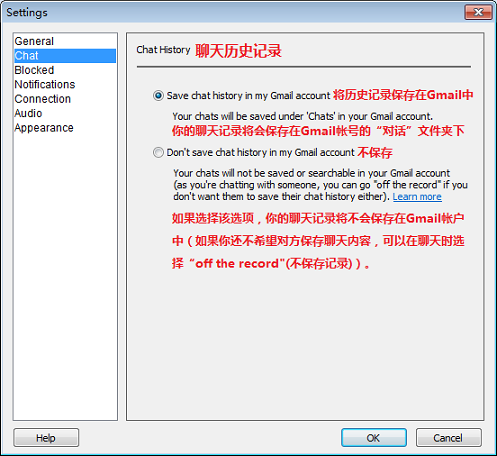
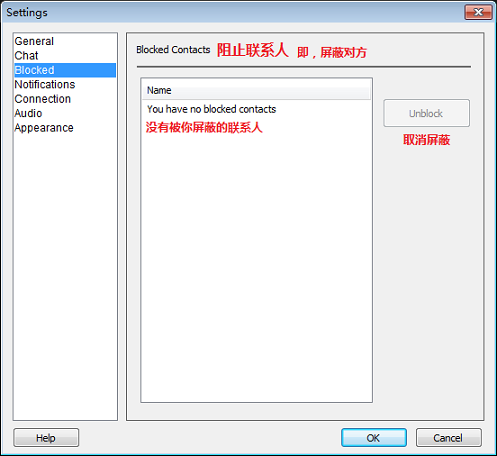
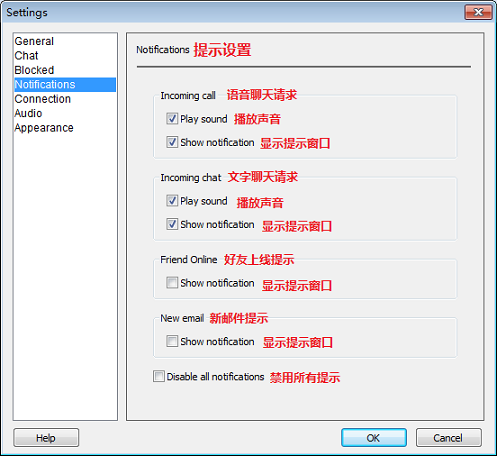
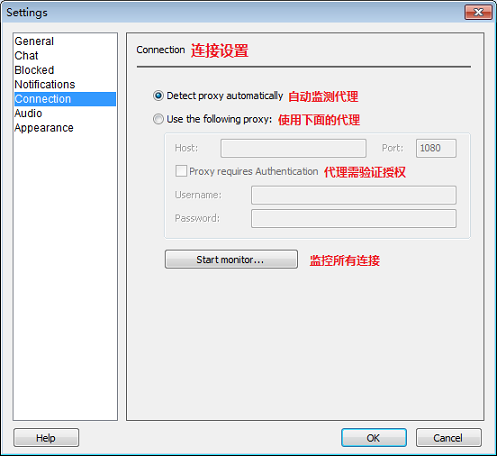
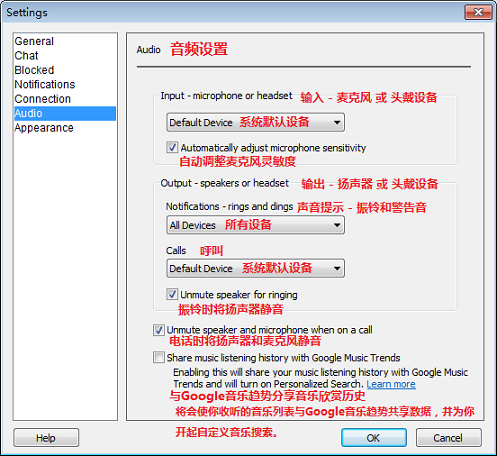

引用通告: 弃QQ,奔Gtalk « 水景一页
我的google talk帐号在该评论中已经提交了,欢迎加我哈。